win7安装win8双系统图解教程
来源:未知编辑:admin 发布时间:2017年11月07日
微软推出win8系统的意义是革命性的,自从大家看过炫丽极酷的风格后均留下了深刻的印象,纷纷想要亲密接触此款新系统。但在生活工作的要求下,win7的强大稳定也令人难以割舍,有没有这么一种鱼与熊掌兼得的办法呢?下面就跟大家分享win7安装win8双系统的全过程。
1、划分分区。在已有win7系统分区以外划分一稍大点的分区,激活其活动分区,至少要14G空间
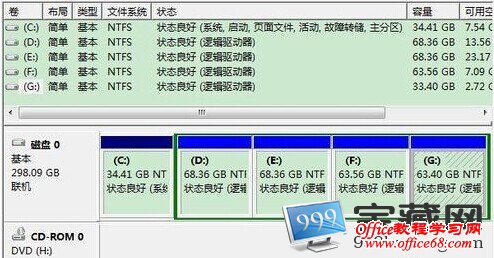
2、解压安装镜像。提前解压安装镜像ISO文件完毕,但不要放在欲装win8的分区中
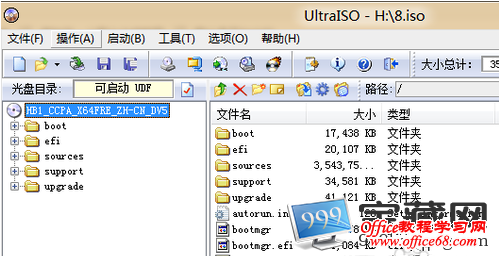
3、开始安装。解压win8系统的ISO文件后,找到名为sources的文件夹,找到后请双击setup.exe程序
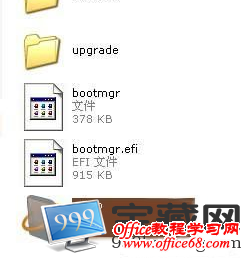
4、稍候片刻就会弹出win8安装界面,首先还是和其它系统安装时一样,会看到“安装程序正在复制临时文件”的等待提示,稍等一会进行后续操作即可

5、然后,建议忽略更新
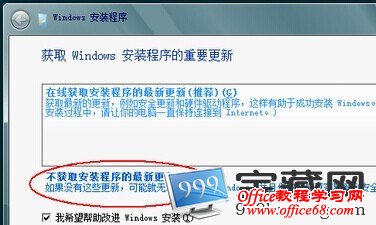
6、注意安装过程中需要填写激活码才能继续

7、继续下一步,和所有软件和程序安装一样,是协议的界面,勾选上“我接受许可条款”后继续下一步
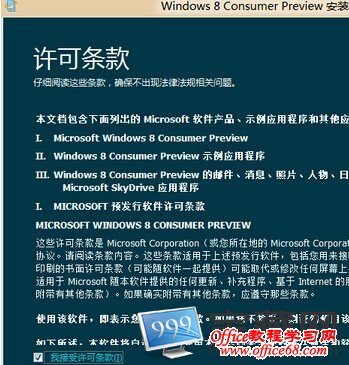
8、后面还会提示要选择“升级”还是“自定义”,一定要选择“自定义”
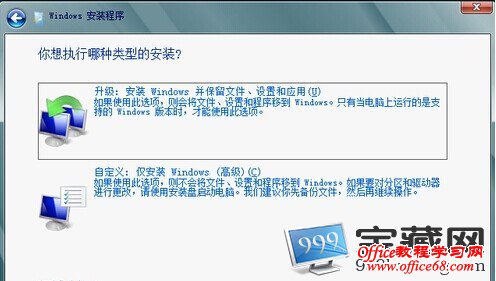
9、然后定位win8需要的分区,否则就不是安装双系统而是升级你的系统了
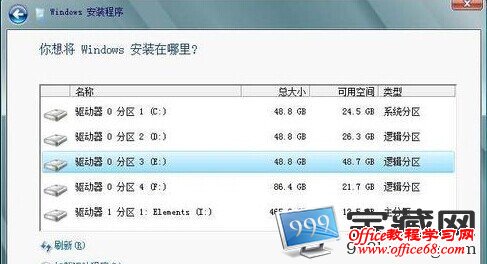
10、和安装win7一样,需要展开系统文件,这次比较慢,系统会动执行
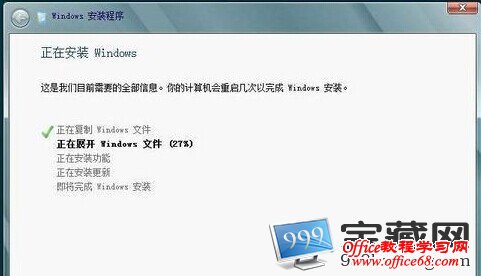
11、在安装过程中系统还会自动重启多次,最后进入界面前还会提示默认进入的系统,可以自行选择;选择win8则出现win8漂亮的界面
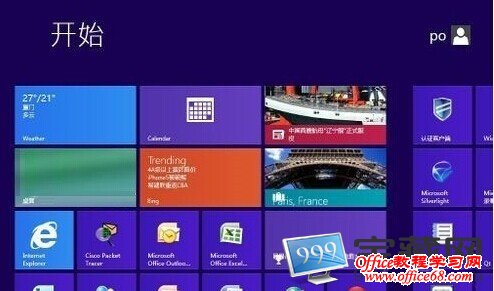
以上就是win7安装win8双系统的全部演示过程,若是需要win8系统安装win7的内容则需查看之前发布的文章,安装win8前先查看win8系统安装要求,安装完毕后还需win8激活方法,激活可是个少不了的步骤。











